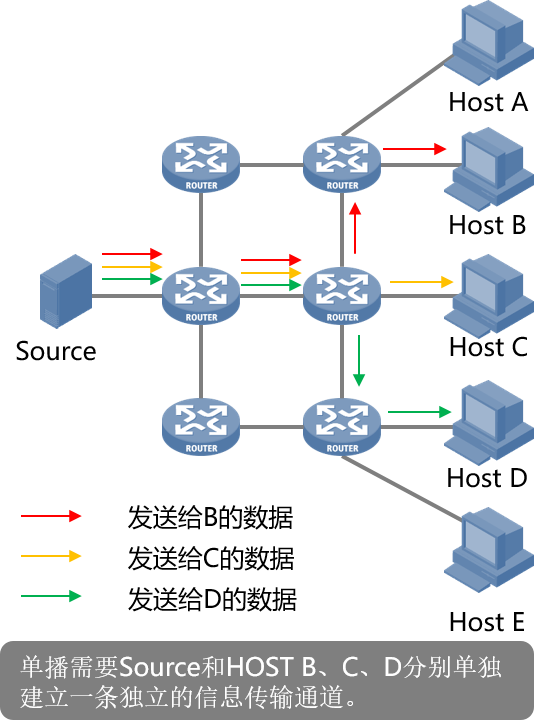matlab软件是一款专业科学计算软件,功能非常强大,可用于分析数据、开发算法、创建模型、APP开发、APP打包、数据图表生成。想要使用matlab软件我们就需要进行下载,而通过官网可以下载最新的matlab版本,下面小编就把matlab官网下载以及安装的详细流程分享给大家,让大家可以轻松完成matlab软件的下载。
![matlab软件怎么下载?(matlab官网正版下载安装教程) 图片[1]-matlab软件怎么下载?(matlab官网正版下载安装教程)](https://www.bunian.cn/wp-content/uploads/2024/04/360jietu20240408144802992.jpg)
matlab软件官网下载安装教程
matlab官网下载网址:https://ww2.mathworks.cn/products/matlab.html
以上就是matlab官网下载网址,通过它就可以轻松下载matlab软件,详细的下载安装流程如下:
第一步:进入matlab官网
使用浏览器访问上方matlab官方网址,进入后点击“获取MATLAB”按钮。
![matlab软件怎么下载?(matlab官网正版下载安装教程) 图片[2]-matlab软件怎么下载?(matlab官网正版下载安装教程)](https://www.bunian.cn/wp-content/uploads/2024/04/360jietu20240408141402669.jpg)
第二步:创建账号
1、想要下载matlab软件,我们需要登录账号,有matlab账号的直接登录,没有的用户点击“创建账户”按钮。
![matlab软件怎么下载?(matlab官网正版下载安装教程) 图片[3]-matlab软件怎么下载?(matlab官网正版下载安装教程)](https://www.bunian.cn/wp-content/uploads/2024/04/360jietu20240408141434314.jpg)
2、填写你的邮箱后点击“下一步”。
![matlab软件怎么下载?(matlab官网正版下载安装教程) 图片[4]-matlab软件怎么下载?(matlab官网正版下载安装教程)](https://www.bunian.cn/wp-content/uploads/2024/04/360jietu20240408141530537fuben.jpg)
3、设置密码输入两遍后点击“下一步”。
![matlab软件怎么下载?(matlab官网正版下载安装教程) 图片[5]-matlab软件怎么下载?(matlab官网正版下载安装教程)](https://www.bunian.cn/wp-content/uploads/2024/04/360jietu20240408141630720fuben.jpg)
4、现在需要验证你所填写的邮箱,登录邮箱进行查看验证码,然后输入到下方框中,在勾选我接受在线服务协议,点击“下一步”按钮。
![matlab软件怎么下载?(matlab官网正版下载安装教程) 图片[6]-matlab软件怎么下载?(matlab官网正版下载安装教程)](https://www.bunian.cn/wp-content/uploads/2024/04/360jietu20240408141800448fuben.jpg)
6、输入名字、姓氏、国籍、身份,完成填写后点击“下一步”按钮。
![matlab软件怎么下载?(matlab官网正版下载安装教程) 图片[7]-matlab软件怎么下载?(matlab官网正版下载安装教程)](https://www.bunian.cn/wp-content/uploads/2024/04/360jietu20240408141933271fuben.jpg)
第三步:下载许可证
账号注册完成后就会自动登录来到一下页面,点击许可证后面的下载按钮,就会跳转到选择对应系统版本下载即可。
![matlab软件怎么下载?(matlab官网正版下载安装教程) 图片[8]-matlab软件怎么下载?(matlab官网正版下载安装教程)](https://www.bunian.cn/wp-content/uploads/2024/04/d9d818f0fb0f4b7dad7cedf46fe104c5.png)
第四步:安装matlab
1、输入我们注册好的邮箱地址,点击下一步,按照提示进入。
![matlab软件怎么下载?(matlab官网正版下载安装教程) 图片[9]-matlab软件怎么下载?(matlab官网正版下载安装教程)](https://www.bunian.cn/wp-content/uploads/2024/04/360jietu20240408143745093.jpg)
2、接着选择需要储存的位置,选择好后点击“下一步”。
![matlab软件怎么下载?(matlab官网正版下载安装教程) 图片[10]-matlab软件怎么下载?(matlab官网正版下载安装教程)](https://www.bunian.cn/wp-content/uploads/2024/04/360jietu20240408143915805.jpg)
3、这里勾选需要安装的产品,没有安装的后续也可以安装,选好后点击“下一步”。
![matlab软件怎么下载?(matlab官网正版下载安装教程) 图片[11]-matlab软件怎么下载?(matlab官网正版下载安装教程)](https://www.bunian.cn/wp-content/uploads/2024/04/360jietu20240408144028381.jpg)
4、现在就开始安装了,等即可。
![matlab软件怎么下载?(matlab官网正版下载安装教程) 图片[12]-matlab软件怎么下载?(matlab官网正版下载安装教程)](https://www.bunian.cn/wp-content/uploads/2024/04/360jietu20240408144054452.jpg)
第五步:启动matlab软件
安装完成后在桌面我们就可以看到matlab图标,双击即可打开,现在就可以开始使用matlab了。
![matlab软件怎么下载?(matlab官网正版下载安装教程) 图片[13]-matlab软件怎么下载?(matlab官网正版下载安装教程)](https://www.bunian.cn/wp-content/uploads/2024/04/40e07d26cc7b413e8d64f25c3317a701.png)
总结:以上就是matlab软件官网下载安装教程,按照以上的流程一步一步操作即可轻松下载matlab软件,相信看完本篇文章大家会有一定的收获,今天的分享就到这里,我们下期再见!